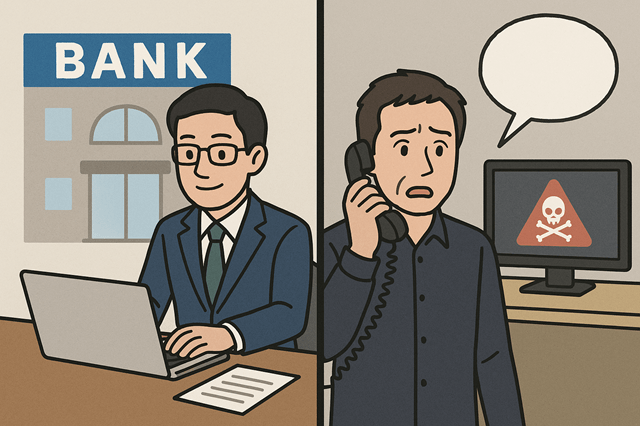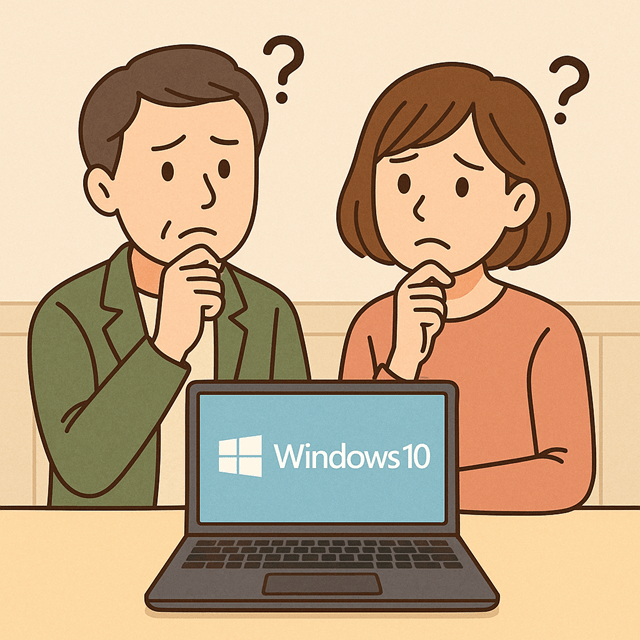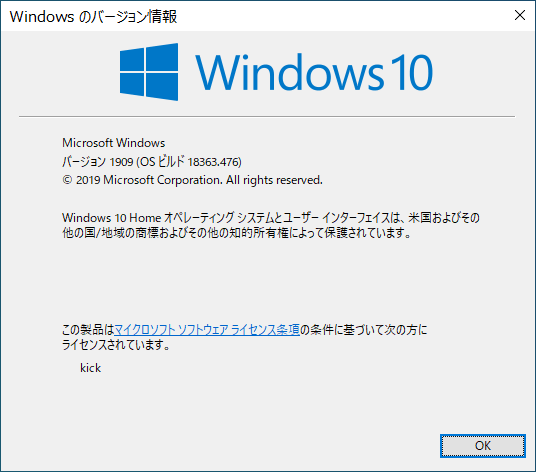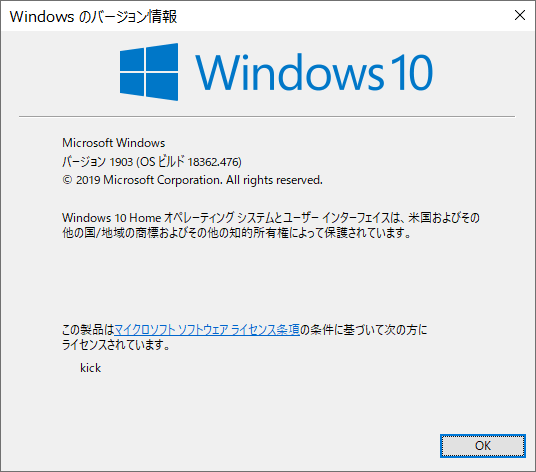こんにちは、コンピュータケア愛媛です。
遅ればせながら、Windows10 ver1809 のまとめページを作成開始しました。
「October 2018 Update (ver1809)」に関する情報は、今後このページに追記予定です。
- 注1:「October 2018 Update」は長いので、以下「ver1809」と表記します。
- 注2:リンク先の記事は、一般ユーザーの方の読みやすさを重視して、基本的に窓の杜さんの記事へリンクしています。
ver1809の主要ニュース
- 2018年10月3日 提供開始
Microsoft、「Windows 10 October 2018 Update」の一般提供を開始 – 窓の杜 - 2018年10月7日 ファイル消失問題が発覚して提供中止
「Windows 10 October 2018 Update」の提供が中止 ~更新後にファイルが消失する問題 – 窓の杜 - 2018年11月14日 提供を再開
Microsoft、「Windows 10 October 2018 Update」「Windows Server 2019」の提供を再開 – 窓の杜 - 2018年12月19日 提供範囲が拡大
「Windows 10 October 2018 Update」の提供範囲が拡大、すべての“上級ユーザー”が対象に – 窓の杜
WindowsUpdateを手動で実行したPC(の一部)でも降りてくるようになったようです。 - 2019年1月17日 提供範囲がさらに拡大
“Windows Update”を介した「Windows 10 October 2018 Update」の配信が段階的に開始 – 窓の杜
次世代の機械学習モデルに基づき問題がないと判断されたデバイスにも降りてくるようになったそうです。 - 2019年3月2日 性能低下ほぼなしというスペクター対策パッチが ver1809 にも配信
ペナルティほぼなしの“Specter V2”緩和策が「Windows 10 バージョン 1809」に導入
手動で WindowsUpdate したら届きました(適用しました)。様子を見てみます。
ver1809の不具合情報まとめ
窓の杜さんがまとめ記事を作ってくださっているので、リンクしておきます。
2018年11月22日~(公開後も更新されています)
「Windows 10 October 2018 Update」で見つかっている不具合のまとめ(2019年2月4日更新)
インストール(アップデート)前に
- 【重要】大型アップデート前に必ず バックアップ(可能であればフルバックアップ) を取っておきましょう。
- 一般ユーザーの方は、WindowsUpdate 経由で自然に配信されるまで「待つ」(=下記の手順で手動適用しない)ことを強くオススメします。
※何かの都合で WindowsUpdate を手動実行した際に配信された場合はそのまま適用しても良いと思います。 - 特に、企業ユーザーの方で、Windows10 Pro をご利用の方は、配信を遅らせる(十分に枯れてから適用する)位の方が良いと思います。
インストール(アップデート)を手動で行う手順
公式の Windows 10 のダウンロード ページにて、赤枠で囲った「今すぐアップデート」ボタンを押すと、「Windows 10 更新アシスタント」がダウンロードされます。
ダブルクリックで実行すれば、後は選択肢もなくアップデートが進むので、約1時間ほど待つだけです。







当社のPCは、先日の記事 でも書いたのですが、12/19以降に何回 WindowsUpdate を手動実行しても、降ってこないまま約1ヶ月が経過しようとしていました。
仕事柄、平日に大型アップデートすることは避けたいため、2019/01/12~14の3連休に1日1台ずつアップデートしてみました。
所要時間は次の通りでした。
- デスクトップPC(Core i5-8400 @ 2.80GHz)⇒ 約35分(張り付きのためほぼ正確)
- デスクトップPC(Pentium G4560 @ 3.50GHz)⇒ 50分以内(離席したので不正確)
- ノートPC(Core i5-4200M @ 2.50GHz)⇒ 50分以内(離席したので不正確)
正常なPCの場合、約1時間以内には完了できる印象です。
(2018/12の沖縄出張中にお客様PCでアップデートした時も1台につき1時間以内でした)
インストール(アップデート)後にすぐやっておきたいこと
まず最初にWindowsUpdateを
Windows10では、バージョン(ビルド)ごとに WindowsUpdateの更新プログラムが別物になります。
そのためver1803で環境を最新にしていても、ver1809にした時点で、当たっていない WindowsUpdate が存在することになります。
従って使用開始前に「WindowsUpdate」を手動で実行しておきましょう!

WindowsOSの設定変更をしている方は再設定を
大型アップデートを行うと、WindowsOS自体の各種設定がリセットされてしまうため、必要に応じて再設定を行いましょう。
当社では 先日のフリーソフトの記事 でもご紹介した通り、真っ先に「Meiryo UIも大っきらい!! (No!! Meiryo UI)」を使ってシステムフォントを変更(再設定)しておきました。
▼変更前(游ゴシック体)

▼変更後(MeiryoUI)

それ以外にも再設定が必要なものの例
- セキュリティソフトの再インストールが必要になる場合があります。
- Google日本語入力等のサードパーティのIMEの再インストールが必要になる場合があります。
ver1809での変更点・強化点
窓の杜さんの次の連載記事が「多すぎず&少なすぎず」でいい感じなのでオススメです。
窓の杜>年末年始に試したいWindows 10最新機能 2018年 記事一覧
窓の杜>年末年始に試したいWindows 10最新機能 2019年 記事一覧
今後も Win10 ver1809 関係で追記したい情報が出たらこの記事に追記していきます。
お問い合わせ・ご依頼は
パソコン、コンピュータでお困りの方は、お気軽に当社までご相談ください。
※ブログ記事に関する無料サポートは行っておりませんので、サポートをご希望の方は有償サポートをご利用くださいませ。